Utilisation du masque de suppression de scène dans Final Cut Pro pour iPad
Le masque de suppression de scène détecte des objets au premier plan d’une plan vidéo et supprime automatiquement l’arrière-plan sans besoin d’écran vert. Vous pouvez ensuite remplacer l’arrière-plan par une autre image, ou insérer un titre entre le premier plan et l’arrière-plan.
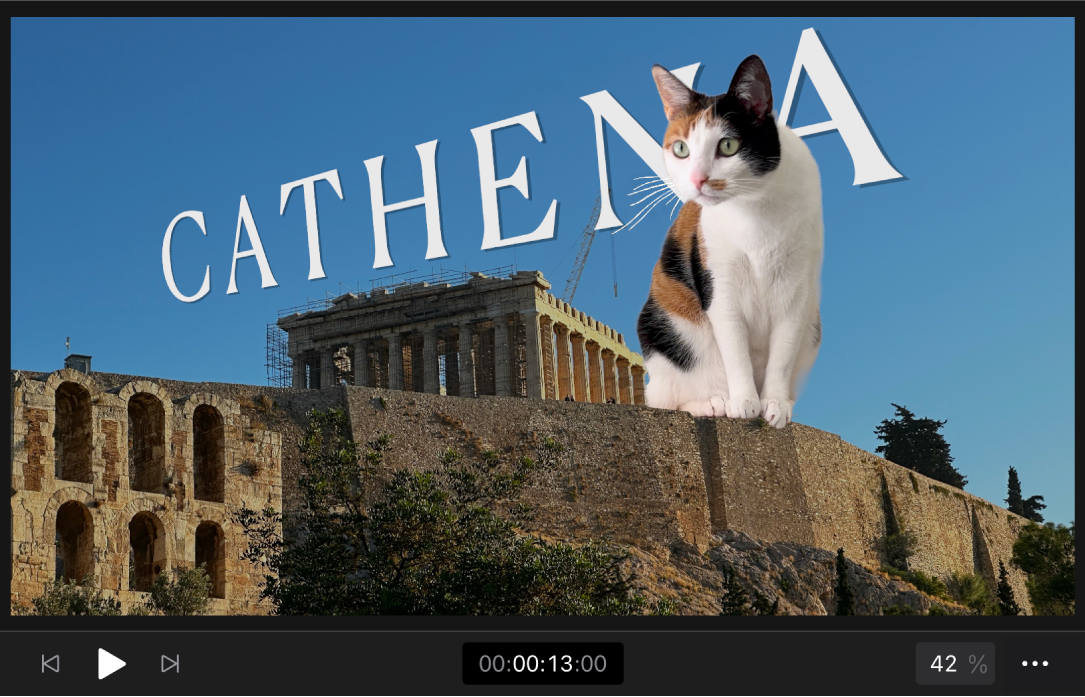
Avant de commencer
Pour des résultats optimaux, avant d’appliquer le masque de suppression de scène à un plan vidéo dans Final Cut Pro pour iPad, vérifiez que ce plan :
a un arrière-plan statique et a été capturé à l’aide d’une caméra fixe (montée sur un trépied par exemple) ;
a quelques images supplémentaires au début et à la fin montrant l’arrière-plan sans le sujet au premier plan ;
a été pris dans un espace lumineux et à l’éclairage homogène (de préférence à l’intérieur) ;
a un bon contraste entre le sujet et l’arrière-plan (sans couleurs ou textures similaires) ;
n’a pas d’ombres mouvantes marquées et conserve un espace entre le sujet au premier plan et l’arrière-plan ;
a un arrière-plan visuellement simple (sans motifs ou structures complexes comme des fenêtres ou des étagères).
Application du masque de suppression de scène à un plan
Accédez à l’app Final Cut Pro
 sur votre iPad.
sur votre iPad.Ouvrez un projet.
Dans la timeline, touchez le plan à modifier, puis faites glisser la tête de lecture sur ce plan (pour voir son image dans le visualiseur).
Touchez
 dans la barre d’outils, touchez Effets dans le navigateur, puis touchez Vidéo (s’il n’est pas déjà sélectionné).
dans la barre d’outils, touchez Effets dans le navigateur, puis touchez Vidéo (s’il n’est pas déjà sélectionné).Procédez de l’une des façons suivantes :
Dans le navigateur, faites glisser la vignette du masque de suppression de scène sur le plan sélectionné dans la timeline, et quand le plan est mis en surbrillance, relâchez votre doigt.
Dans le navigateur, touchez la vignette du masque de suppression de scène, puis touchez Appliquer sous le navigateur.
Dans l’inspecteur, touchez
 , touchez
, touchez  , touchez « Masques et incrustation », puis touchez « Masque de suppression de scène ».
, touchez « Masques et incrustation », puis touchez « Masque de suppression de scène ».
Si l’onglet Effets de l’inspecteur n’est pas déjà ouvert, touchez Inspecter dans le coin inférieur gauche de l’écran, touchez
 en haut de l’inspecteur, puis touchez « Masque de suppression de scène ».
en haut de l’inspecteur, puis touchez « Masque de suppression de scène ». Dans l’inspecteur, touchez
 à côté de Référence, puis touchez une option :
à côté de Référence, puis touchez une option : Première image : Final Cut Pro se sert de la première image du plan pour analyser et supprimer l’arrière-plan.
Première image + 1 seconde : l'image 1 seconde après la première image du plan est utilisée.
Dernière image – 1 seconde : l'image 1 seconde avant la dernière image du plan est utilisée.
Dernière image : la dernière image du plan est utilisée.
L’arrière-plan original est supprimé, et le sujet au premier plan est isolé devant un arrière-plan transparent. S’il n’y a pas d’autre plan sous le plan masqué dans la timeline, l’arrière-plan apparaît en noir dans le visualiseur.

Astuce : pour une qualité de lecture optimale, réalisez le rendu du plan après avoir appliqué le masque de suppression de scène.
Pour ajouter un nouvel arrière-plan, consultez la nouvelle tâche.
Ajout d’un nouvel arrière-plan
Quand vous appliquez le masque de suppression de scène à un plan dans le scénario principal, l’arrière-plan apparaît en noir dans le visualiseur. Pour attribuer au sujet isolée au premier plan un nouvel arrière-plan, faites glisser un autre plan sous le plan de premier plan masqué dans la timeline.
Accédez à l’app Final Cut Pro
 sur votre iPad.
sur votre iPad.Ouvrez un projet et appliquez le masque de suppression de scène à un plan (comme décrit dans la tâche précédente).
Dans la timeline, faites glisser la tête de lecture sur le plan (pour voir son image dans le visualiseur).
Touchez
 dans la barre d’outils, puis faites glisser le plan que vous voulez utiliser comme arrière-plan du navigateur vers la timeline, à une position sous le plan masqué.
dans la barre d’outils, puis faites glisser le plan que vous voulez utiliser comme arrière-plan du navigateur vers la timeline, à une position sous le plan masqué.
Si le plan masqué se trouve dans le scénario principal, le plan d’arrière-plan lui est associé en tant que plan connecté. Dans le visualiseur, le sujet au premier plan du plan masqué apparaît superposé sur l’image du plan d’arrière-plan.

Insertion d’un titre entre le premier plan et l’arrière-plan
Après avoir appliqué le masque de suppression de scène à un plan dans la timeline, vous pouvez ajouter un titre dans la timeline afin que dans le visualiseur, le texte apparaisse derrière le sujet au premier plan.
Accédez à l’app Final Cut Pro
 sur votre iPad.
sur votre iPad.Ouvrez un projet.
Appliquez le masque de suppression de scène à un plan, ajoutez un nouvel arrière-plan (comme décrit dans les tâches précédentes), puis faites glisser la tête de lecture sur les plans (pour voir le résultat de l’effet dans le visualiseur).
Touchez
 dans la barre d’outils, puis touchez Titres.
dans la barre d’outils, puis touchez Titres.Faites glisser une vignette de titre du navigateur vers une position dans la timeline entre le plan de premier plan masqué et le plan d’arrière-plan.
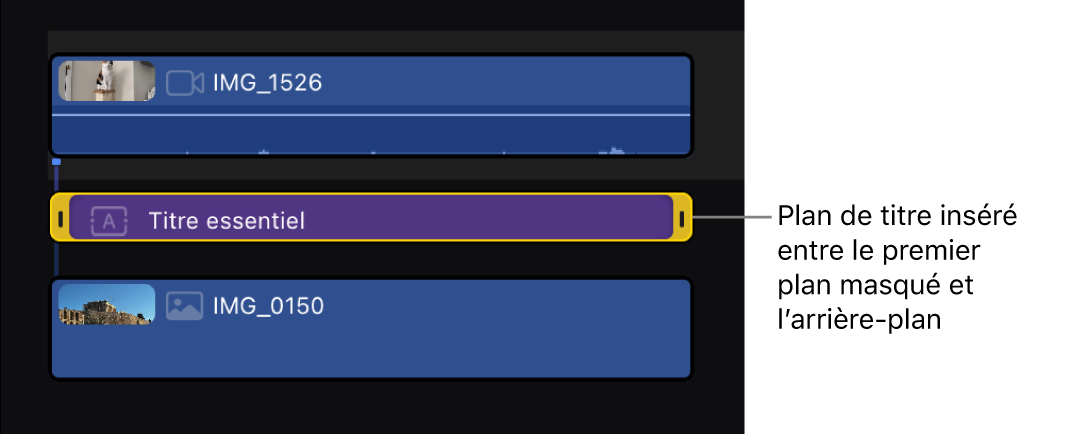
Modifiez le texte et le placement du titre dans l’inspecteur.
Dans le visualiseur, le texte apparaît entre les images au premier plan et à l’arrière-plan.